Daz Studio4.9でPlaster Collection Merchant Resource – Vol1を使う初歩。
超簡便なシェーダーの作り方です。
テクスチャはすでにあるので簡単簡単♪
↓使い方一覧
【D|S】Plaster Collection Merchant Resource – Vol1の使い方 | Create3D-3dCG制作作業日記
関連記事
Plaster Collection Merchant Resource | Create3D-3dCG制作作業日記
Dazで設定します。
登録場所を設定。
Dazマイライブラリの中で、今から作るシェーダーを登録するフォルダを開けます。
私は↑自分のフォルダのマテリアルフォルダにします。
そのフォルダを右クリックして『クリエイト ア サブフォルダー』
今回は、『Plaster Collection』と入れます。
今後、氏のマーチャントリソースはここに登録していきます。
確認アイテムを作る。
シェーダーを設定するためのダミーアイテムを作ります。
なんでもいいです。
今回は、Dazの初期形状から立方体を選択。
このテクスチャは『壁』などですので、3メートル角にしました。
シェーダーを作るときは、想定アイテムの大きさのダミーで作りましょう。
指輪とかアクセサリ目的のシェーダーでしたら、数㎝のアイテムで確認しないと、
適正な結果をえられません。
サーフェイスタブを表示。
3Delightのシェーダーを設定。
キューブを選択して、サーフェイスタブを開きます。
デフォルト設定。
間違えたときにやりなおすために。
なんかごっちゃになって意味わからなくなったら↓このアイコンをクリックすると、
デフォルト設定に戻せます。
思う存分トライしてください。
このアイコンをロードすると、Irayも3Delightになります。
Irayのデフォルトにはなりませんので注意してください。
デフォルトでは、テクスチャは一切設定されていませんので
ゼロにしたいときはテクスチャも手作業で全部剥いでください。
↓ノーンを選択すると、テクスチャが励ます。
テクスチャを設定していきます。
全然難しいことではないです。
↓赤枠の所に、テクスチャを入れていくだけです。
テクスチャフォルダをエクスプローラで開いておいてください。
Dazの中でフォルダを探すより簡単です。
デフューズにテクスチャを設定します。
テクスチャの設定は、どこでも一緒ですので、これを覚えれば、あと全部同じ方法です。
↓デフューズの赤枠をクリック。
↓出てきたメニューから『ブラウズ』を選択。
↓ファイル指定ダイアログが開きます。
先程開いていた、テクスチャフォルダの↓アドレスを選択、コピー。
Dazのダイアログのアドレスにペースト。
そしてリターンすると、↓テクスチャフォルダが開きます。
このフォルダを、パスを見ながらここまで辿るのは大変なので
この方法が早いと私は思います。
↓『1』の『デフューズ』を選択。
↓即座に色がつきましたね!
あと五つのテクスチャも、同じように設定していくだけです♪
先程、フォルダは全部一緒にしたので、同じ場所にテクスチャがあります。
フォルダをそのままにしている場合、毎回テクスチャを選択するたびにフォルダを出たり入ったりしてください。
ディスプレイメントを設定する。
↓ディスプレイメントはモノクロ画像です。『DISP』
ディスプレイメントというのは、強く設定すると↓こんなふうに、レンダリングしたら実際に凹凸が表現されます。
凹凸設定に『バンプマップ』というのがあるのですが、それだけだと、↓輪郭はでこぼこになりません。
↓ディスプレイメントはここに設定します。
テクスチャの貼り方は、デフューズと一緒。
あとは、↓一番上を100%が基本です。
下の二つは、上が『へこみ(マイナスにする)』、下が『ふくらみ(プラスにする)』です。
凹凸が少ないと思ったらここの数値を増やしましょう。
ディスプレイメントは輪郭を変化させますので
↑こういうふうに、別メッシュに突き抜けることもあります。
密着してメッシュを並べるときは気をつけてください。
ノーマルマップを設定する。
これはバンプマップより細かい凹凸設定ができます。
ですが↓輪郭線には作用しません。
↓テクスチャの貼り方は一緒です。
↓右端の紫色のが、ノーマルマップです。
これは数値設定が不要ですので、テクスチャ張ったらおわりです。
スペキュラ(反射)を設定する。
良く光る部分を指定して、もっと光らせる設定です。
顔だと、鼻の頭とか額、頰のてっぺんとかを白く、低い部分を黒くすると
白い部分が他より光りやすくなります。
↓好きな方にテクスチャをつけてくださいw(よく分かりません)
反射を『白』にしたい場合は、『白』を設定しましょう。
↓右端の『SPEC』というテクスチャです。
私には違いが目視できませんでした。
左がスペキュラカラー、右が、スペキュラストレンジにテクスチャをいれたものです。
左がちょっと明るいかな?
一番上の グロッシネス にテクスチャを設定すると、わかりやすくギラギラ光ってくれます。
ここらへんの微細な設定ができるのが『シェーダー職人』の『技』なので
見極められないとか、わからないとかの場合でも落ち込まないように。
初めてしたあなたにできるのなら、高いお金でシェーダー売ってません。
この記事で書いているのは、あくまでも『初歩』です。
私もシェーダーは買う派ですので、この分野を研究する気はありません。
(だからマーチャントリソースのシェーダーを買いあさっている)
ですので、このブログでこれ以上のシェーダーの作り方は多分出ません。
ちなみに、Genesis 3 Maleの顔スペキュラ設定はこうなっています。
↑こんな微妙なマップです。
漫画レンダリングの場合、
『スペキュラで光らせる場所を指定する』のではなく
『スペキュラで光らせない場所を指定する』と巧く行く場合があります。
スペキュラテクスチャの『黒』の部分は光らないので、眉毛とかアイラインとかが自動的に光らなくなる。
他のテクスチャ
アンビエントはここしか設定ないと思うのですが
どちらも、違いが私には目視できないので、私は設定しません。
今使っていないテクスチャは、Irayシェーダーに設定項目があると思うのですが
それは、Irayシェーダーを私が作って
Irayシェーダーが理解できたときにレポートします。(いつになるか……)
【D|S】Plaster Collection Merchant Resource – Vol1の使い方
でした。
↓使い方一覧
【D|S】Plaster Collection Merchant Resource – Vol1の使い方 | Create3D-3dCG制作作業日記
関連記事
Plaster Collection Merchant Resource | Create3D-3dCG制作作業日記
エンジョイ! & サンキュー♪
【この記事を書いた日 2016/09/28 12:31 】
新製品があったときは↓このカテゴリで、私が日本語で新製品の一覧をupしています。
Dazセールなど | Create3D-3dCG制作作業日記
過去の販売アイテムを独自のカテゴリをつけて一覧しています。
↓特に、女性のセクシー服一覧。
フォルダのパスってどこでわかるの? そもそも、パスってナニ?【パソコンの使い方 初歩】Windows7 64bit | Create3D-3dCG制作作業日記
まったくの初心者さんは↓こちらをどうぞ♪
初心者のかたへ参考記事。
- 【Daz】リアルレンダリングを目指す方へ。【Iray】 | Create3D-3dCG制作作業日記
- 【ライト】15分でわかるHDR&IBL【Daz Studio4.5】 | Create3D-3dCG制作作業日記
- 超簡単なライト設定。【Daz Studio4.5】 | Create3D-3dCG制作作業日記
自作派のかたへ
アイテム特集


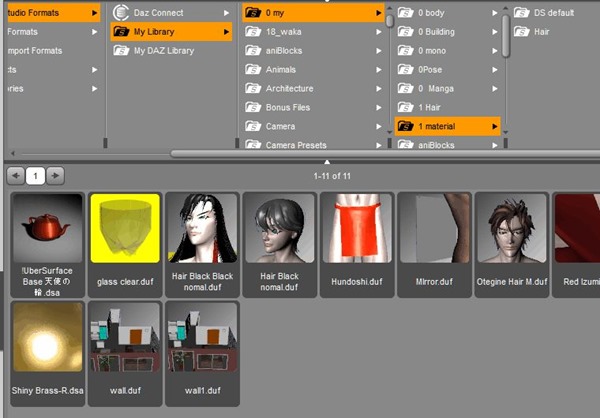
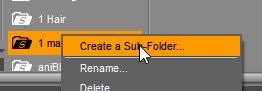
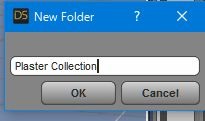
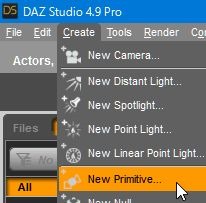
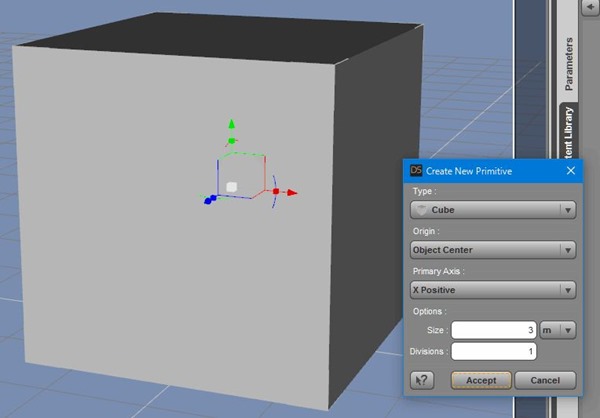
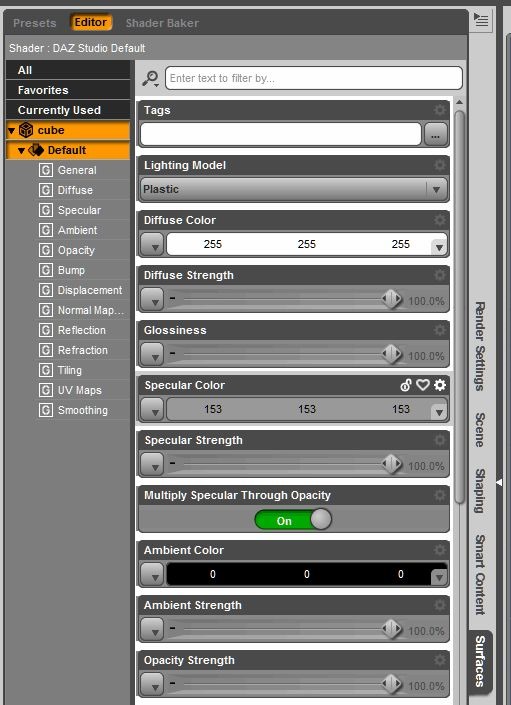
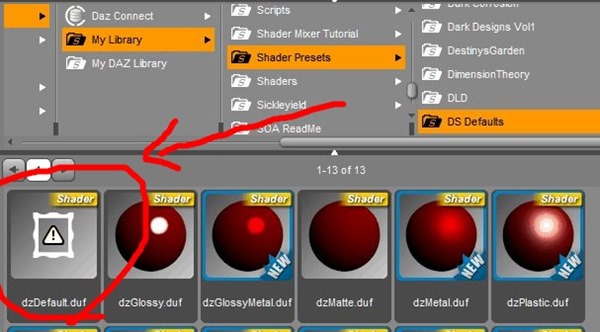
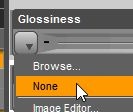

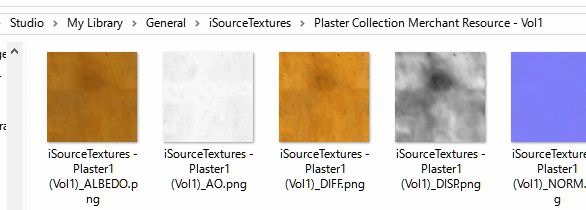
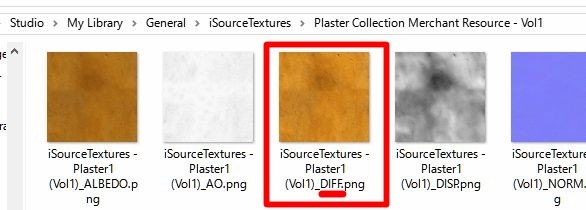
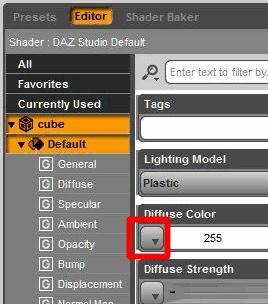
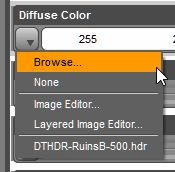
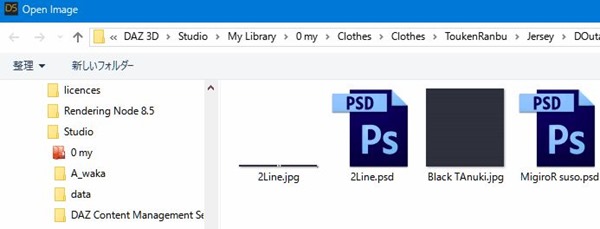

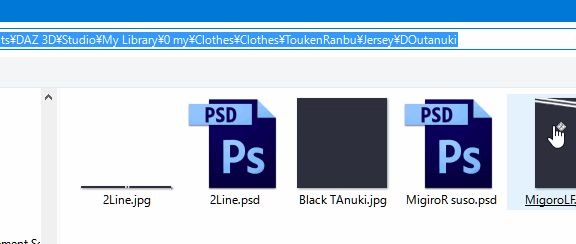
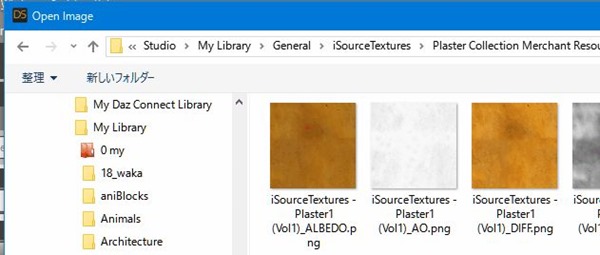
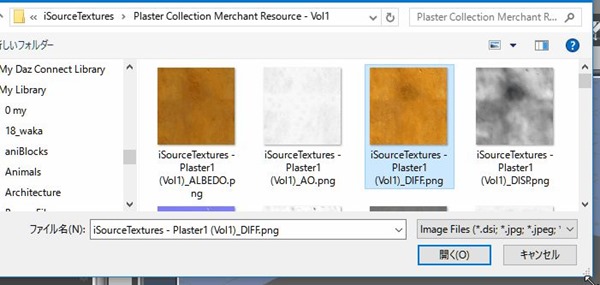
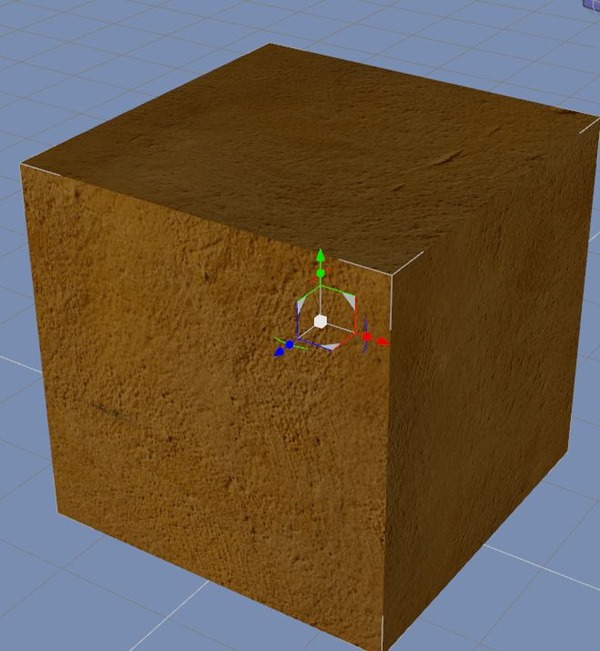
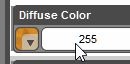
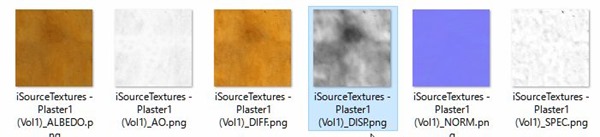


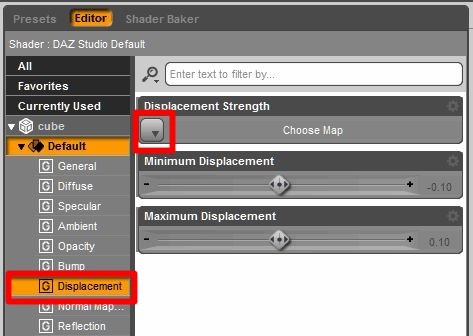
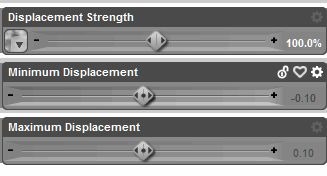
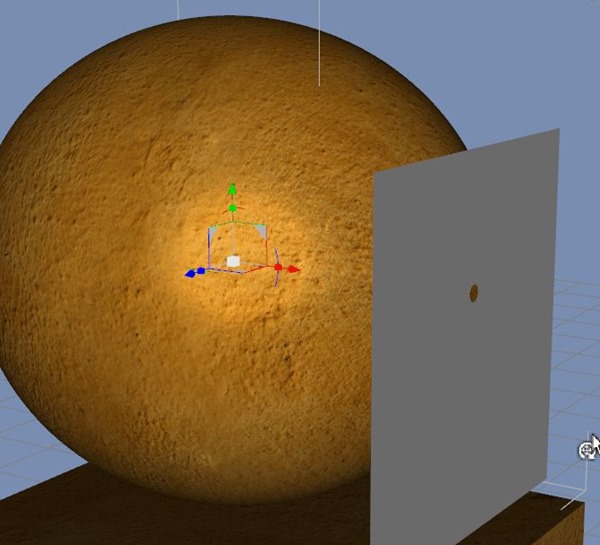
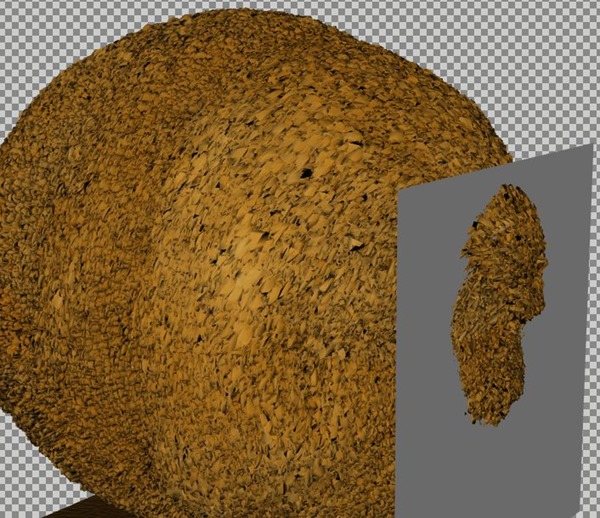


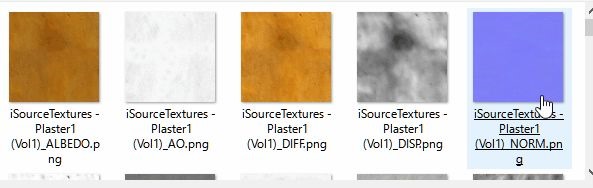
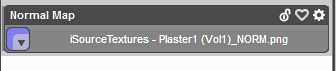
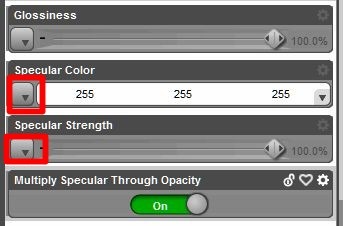
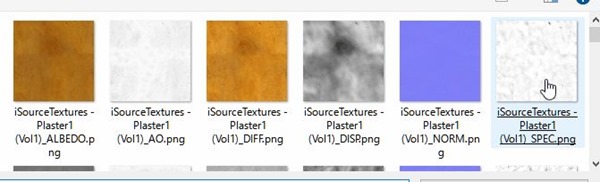



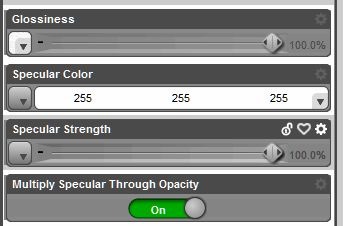
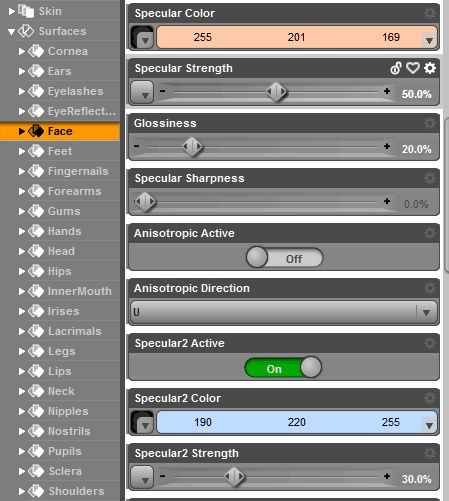
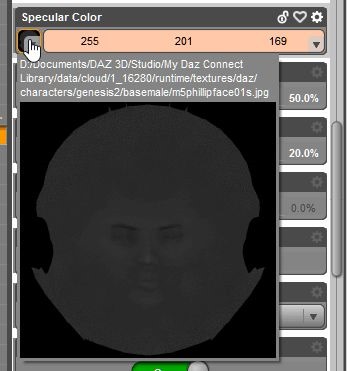


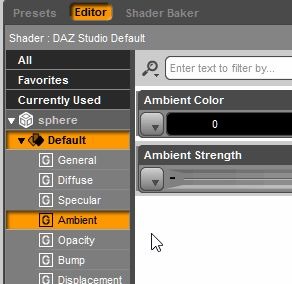








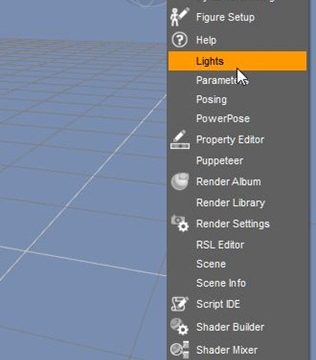











コメント